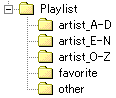プレイリストの特殊機能について
フェイス上に特定のアイテムを配置することにより、
uLilithのプレイリストに関する以下の機能をフェイスに組み込むことができます。
ビュー機能
プレイリストに登録されている項目から、
任意の検索条件を設定してリストの絞り込みを行い、条件に合う項目のみを表示する機能です。
以下の2つがビュー機能に関係しています。
- 「現在のビュー名」を表示する文字列アイテム
(Type = CurrentQueryNameの文字列)
- ビューの追加・選択などの項目のビュー管理メニューを出すコマンド
(PopupQueryMenuコマンド)
通常のuLilithデフォルトの(右クリックメニューで開く)プレイリストで、
プレイリストウィンドウのタイトルバーの
すべて - プレイリスト
と表示されている中の、「すべて」の部分が現在のビュー名にあたります。
また、uLilithデフォルトのプレイリストの「ビュー(V)」のメニューや
リスト内を右クリックしたときに出るメニューの左側一番下の「ビュー(V)」の部分から出るメニューが
PopupQueryMenuコマンドで表示するビュー管理メニューにあたります。
ドッキングプレイリストを配置したフェイスの場合、
PopupQueryMenuコマンドを設定したアイテムが無くても
リスト内を右クリックして「ビュー(V)」を選べばビューのメニューを出すことはできますが、
「現在のビュー名」に関してはビューのメニュー内【※】で確認するか
Type = CurrentQueryNameの文字列を配置しないと
プレイリストをパッと見ただけでは現在のビュー名が分からなくなってしまうので、
プレイリストウィンドウ内にビュー名を表示させる必要がある場合は
Type = CurrentQueryNameの文字列アイテムを作成してください。
※ビューのメニュー内の、「ビューの中身を保存」より下の項目の中で
チェックマークがついている項目が現在のビューです。
プレイリストフォルダからのリスト読み込み機能
uLilithの本体設定の、「読み書き→読み込み」の画面の一番下にある、
『プレイリストフォルダ』に設定したフォルダ内から、
*.m3u(*.m3u8・*.m3u16)のリストファイルを読み込んで、プレイリストを変更する機能です。
以下の3つがリスト読み込み機能に関係しています。
- 「現在のプレイリストファイル名」を表示する文字列アイテム
(Type = PlayListNameの文字列)
- プレイリストフォルダ内のリストファイルをファイル名順/逆順に読み込むコマンド
(SelectPlayListコマンド)
- プレイリストフォルダ内のリストファイルをサブメニュー化【※】して表示するコマンド
(SelectPlayListByMenuコマンド)
※例えば、プレイリストフォルダに下のような構造の「Playlist」フォルダを指定している場合、
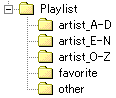
(「Playlist」フォルダの中に「01.m3u」・「02.m3u」と
「artist_A-D」などのサブフォルダが配置されています)
SelectPlayListByMenuコマンドを設定したアイテムをクリックすると

このようなメニューが表示されます。
リスト名をクリックすると、そのリストに直接切り替えます。
サブフォルダがフォルダ内にある場合は、そのフォルダの構造通りに階層表示で表示されます。
uLilithデフォルトのプレイリストウィンドウのタイトルバーの
すべて - プレイリスト
と表示されている中の、「プレイリスト」の部分(☆)が現在のプレイリストファイル名にあたります。
☆リストファイルを読み込む前は「プレイリスト」と表示されていますが、
リストを読み込むと「プレイリスト」がリストファイル名に変化します。
例えば、"list001.m3u"を読み込むと
すべて - list001
と表示されます。
また、デフォルトのプレイリストの「プレイリストフォルダ(P)」のメニューにある
「次の項目(N)」・「前の項目(P)」が
SelectPlayListコマンド(リストファイルをファイル名順/逆順に読み込む機能)、
「選択(S)」がSelectPlayListByMenuコマンド
(プレイリストフォルダ内のリストファイル一覧のサブメニュー表示)にあたります。
この機能を使用するには、uLilithの本体設定で『プレイリストフォルダ』の設定を行う必要があります。
フェイス内にこの機能を組み込むには、
SelectPlayListコマンド(ファイル名順・逆順のどちらで読み込むかはパラメータで設定)か、
SelectPlayListByMenuコマンドを設定したアイテムを作成することにより
「プレイリストを切り替え・読み込むスイッチ」をフェイス上に配置し、
またそれとは別にType = PlayListNameの文字列アイテムを作成して
「現在使用中のプレイリストファイル名」をフェイス上に表示する必要があります。
最終更新:2014年01月18日 00:18